Die besten Dashboards sind informativ, übersichtlich und ansprechend. Sie können operative Entscheidungen treffen, indem Sie einen kurzen Blick darauf werfen bzw. eine einfache Analyse durchführen. Stephen Few, ein anerkannter Trainer und Berater im IT-Bereich mit einem Schwerpunkt auf Empfehlungen für die Erstellung von Visualisierungen für Unternehmensdaten, hat gesagt, dass der Entwurf von Dashboards Situationsbewusstsein durch die eindeutige, präzise und übersichtliche Darstellung von Performance-Messwerten unterstützen muss. Anders ausgedrückt: Sie müssen direkt die Aufmerksamkeit auf sich ziehen, die wichtigsten Informationen leicht erkennbar auf dem Bildschirm darstellen und Sie in die Lage versetzen, die Geschehnisse zu verstehen und unmittelbar zu reagieren. Damit Dashboards dies möglich machen, ist ein professionelles visuelles Design erforderlich.
Diese Empfehlungen gelten für die Erstellung von Dashboards:
- Bestimmen Sie, für wen und warum Sie ein Dashboard erstellen: Ein guter erster Schritt ist, die Zielgruppe Ihres Dashboards zu bestimmen und zu überlegen, welche Fragen mit dem Dashboard beantwortet werden sollen. Die Antworten auf diese Fragen sollten die Grundlage Ihrer Entwurfsentscheidungen bilden. Diese Informationen sind besonders hilfreich, wenn Sie entscheiden, welche Informationen relevant sind und in das Dashboard aufgenommen werden sollten. Wenn möglich, empfiehlt es sich, ein Dashboard für nur eine Zielgruppe zu erstellen. So können Sie das Dashboard auf die Anforderungen dieser Zielgruppe zuschneiden. Ein Dashboard mit Informationen, die für einige Benutzer relevant sind, für andere aber nicht, ist nicht so nützlich, wie zwei Dashboards, die jeweils nur die Informationen für die jeweilige Zielgruppe enthalten.
- Verzichten Sie auf irrelevante Informationen: Nehmen Sie nur Informationen auf, die die Benutzer kennen müssen. Darüber hinaus sind Informationen störend, die relevant, aber nicht entscheidend sind. Sie verringern die Verwendbarkeit des Dashboards.
- Halten Sie es einfach: Widerstehen Sie dem Drang, dem Dashboard unnötige visuelle Elemente und Medien hinzuzufügen. Setzen Sie in einem Dashboard maximal sieben visuelle Elemente ein. Das vorrangige Ziel eines Dashboards ist es, Informationen übersichtlich darzustellen, und unnötige Visualisierungen machen Dashboards unübersichtlich. Durch einfache Dashboards wird zudem eine reibungslose Performance sichergestellt.
- Bieten Sie Kontext: Zahlen ohne einen Zusammenhang sind häufig nicht besonders nützlich, um den operativen Zustand zu verstehen. Kontextinformationen wie Zielwerte oder historische Werte machen aktuelle Werte aussagekräftiger und helfen dem Benutzer zu entscheiden, ob eine Situation Aufmerksamkeit erfordert. Kontext kann Benutzern auch dabei helfen, besorgniserregende Trends zu ermitteln. Dies kann zu Maßnahmen führen, mit denen Probleme verhindert werden (Few 2017). Sie können in Ihrem Dashboard Kontext bereitstellen, indem Sie Referenzwerte in Indikatoren festlegen, z. B. Führungslinien in Reihen-Diagrammen, oder Diagramme verwenden, die für die Darstellung von Zeitseriendaten besser geeignet sind, z. B. Linien- oder Flächendiagramme.
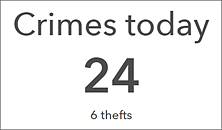
- Wählen Sie das richtige Diagramm: Verschiedene Diagrammtypen und -Styles werden unterstützt. Mit dem für Ihre Daten geeigneten Diagramm wird deutlich, was Sie den Benutzern zeigen möchten.
- Informieren Sie die Benutzer über wichtige Ereignisse: Steigern Sie die Reaktionsfähigkeit Ihrer Organisation, indem Sie das Dashboard so konfigurieren, dass die Benutzer sofort informiert werden, wenn eine Situation Maßnahmen erfordert. Idealerweise nehmen Sie höchstens zwei Benachrichtigungen in ein Dashboard auf, damit die Benutzer nicht mit unwichtigen Benachrichtigungen überschüttet werden (Few 2017). Mit bedingter Formatierung können Sie die Aufmerksamkeit auf Aktualisierungen im Dashboard lenken. Dadurch wird die Darstellung eines Elements basierend auf Ihren Daten geändert. Der Indikator ist eines der Elemente, die bedingte Formatierung unterstützen. Sie können ihn beispielsweise so konfigurieren, dass er gelb wird und ein Ausrufezeichen enthält, wenn die Anzahl von Straftaten im Vergleich mit dem Vortag um mehr als 20 zugenommen hat. Ansonsten wird er mit einem weißen Hintergrund angezeigt. So können Sie schnell sehen, ob die Anzahl von Straftaten signifikant gestiegen ist.
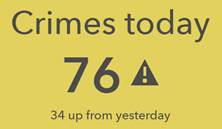
- Nutzen Sie eine geeignete Anordnung und Größe für die Elemente: Beachten Sie bei der Organisation und der Größe der Elemente deren Bedeutung und die Beziehungen untereinander. Die Elemente mit den wichtigsten Informationen sollten am größten sein und im Dashboard prominente Positionen haben (Few 2017). Platzieren Sie die wichtigsten Elemente oben links im Dashboards und die unwichtigsten unten rechts, da die meisten Menschen von links oben nach rechts unten lesen. Gruppieren Sie zudem eng zusammenhängende Elemente, damit sie immer nebeneinander angezeigt werden und deren enge Beziehung leicht erkennbar ist. Die Elemente Karte und Kartenlegende sowie die Elemente Liste und Details werden gewöhnlich gruppiert.
- Setzen Sie Farbe umsichtig ein: Ein häufiges Design-Problem bei Dashboards ist, dass sie zu bunt sind. Dadurch werden sie visuell unübersichtlich und schwer lesbar. Verwenden Sie Farbe nur für die Darstellung von Datenunterschieden und wenn andere Methoden dafür nicht so geeignet sind. Nutzen Sie beim Einsatz von Farbe die Standardfarbensätze, die für bestimmte Elemente wie Reihen- und Kreisdiagramme verfügbar sind. Die Farben sind in diesen Sätzen so aufeinander abgestimmt, dass sie zusammen gut aussehen. Ein weiteres häufiges Problem ist die Verwendung von Rot und Grün. Für Personen, die farbenblind sind, sehen diese Farben gleich aus (Few 2017).
- Überlegen Sie, wo das Dashboard verwendet wird: Stellen Sie sich beim Entwurf die Umgebung vor, in der das Dashboard eingesetzt werden soll. Wenn das Dashboard in einem schwach beleuchteten Büro genutzt wird, sollten Sie das dunkle Design wählen, damit es mehr hervorsticht. Wenn das Dashboard nicht auf einem Desktop-Computer, sondern auf einer Monitorwand angezeigt werden soll, muss es aus größerer Entfernung gut lesbar sein. Sie sollten ein Dashboard zudem so gestalten, dass es mit der Bildschirmauflösung und den Zoom-Stufen, mit denen es angezeigt wird, gut aussieht. Im Allgemeinen empfiehlt es sich, das Dashboard zunächst in dem Arbeitsumfeld zu testen, in dem es verwendet werden soll, bevor Sie es für Benutzer freigeben.
Informationen zum Erstellen Ihres eigenen Dashboards finden Sie im Thema Erstellen eines Dashboards.
Quellen:
Few, S. 2007. "Dashboard Design for Real-Time Situation Awareness", Perceptual Edge. Zugriff: 1. August 2017. http://www.perceptualedge.com/articles/Whitepapers/Dashboard_Design.pdf.